Как быстро резать ножом. Техника нарезки продуктов. Как правильно держать нож. Овощерезка «Принцесса кухни»
Уже длительное время для потребителей открыта программа лояльности, по условиям которой можно получать бонусы за использование услуг сотовой связи. В дальнейшем все накопленные плюшки можно конвертировать на приятные подарки и получать скидку при покупке товаров и услуг, а также подарить баллы МТС другому пользователю. Как это сделать? Расскажем в статье. Станьте участником выгодного предложения и раздавайте свои бонусы друзьям.
Описание услуги
Услуга «МТС Бонус» представляет собой программу лояльности, по условиям которой получите баллы за использование услуг связи – совершения вызовов, отправка СМС, ежемесячная оплата счетов за тарифный план или дополнительные опции, а также при совершении платежей посредством банковских карт МТС или партнерских организаций. Провайдер установил фиксированный курс зачисления, за каждые потраченные 30 рублей получите 1 балл, при пополнении баланса домашнего интернета или телевидения характер конвертации определяется 1 б. = 5 р. Все накопления на лицевом счете хранятся не более одного года, после чего они автоматически сгорают.

После того, как набрали конкретное число бонусов, с легкостью реализуете их на выгодные предложения от оператора или компаний партнеров:
- Подключить дополнительные услуги по оптимизации сотовой связи – продление трафика, пакета минут и СМС. Активировать опции в международном и национальном роуминге, которые позволят в значительной мере экономить.
- Установить бесплатно любую мелодию в рамках функции «Гудок» от МТС из огромного каталога музыки взамен стандартного и скучного гудка.
- Получить весомую скидку на приобретение техники или оборудования в интернет магазине оператора.
- Выбрать себе соответствующее развлечение – подписка на прослушивание музыки, просмотра видео и фильмов посредством популярных приложений и сервисов.
- Получать выгоду от покупок в магазинах партнерах провайдера.
- Читать книги и не платить за их аренду.
- Оплачивать баллами годовое обслуживание и СМС информирование банковской карточки МТС.
- Перевести свои накопления другому потребителю оператора.
Если на пользователя зарегистрировано несколько телефонных номеров, то он может объединить только два в один общий бонусный счет.
Внимание! С 3 сентября 2018 года оператор приостановил регистрацию в программе лояльности. Если уже являетесь участником, то самое время потратить премиальные единицы.
Стоимость и лимит на передачу

- Даритель и получатель должны быть зарегистрированы в программе лояльности под категорией участник и являться клиентами компании МТС.
- Телефонные номера обоих абонентов обслуживаются в одном регионе Российской Федерации.
- Потребителю позволено отправить за один месяц не более 3000 единиц на чужой счет.
- Можете получить подарок от остальных участников программы максимум 3000 баллов. Причем провайдер ограничивает число пользователей, которые переводят вознаграждение, за месяц их должно быть не более 10 человек.
- Выполнить отправку премиальных единиц разрешается только один раз за сутки.
Внимание! Чтобы узнать точное количество баллов введите код *111*455*0#, после этого информация отобразится на экране мобильного телефона.
Как воспользоваться услугой
Поднакопив изрядное количество бонусов, возникает вопрос, а как их потратить? Для этого оператор реализовал множество способов. Можете управлять своими накоплениями в персональном кабинете или в мобильном приложении «Мой МТС».

В интерфейсе обоих сервисов реализован специальный индикатор, который отображает точный размер вознаграждения. Если на него нажать, то на дисплее отобразится полный перечень всех возможных направлений для реализации. Чтобы отправить собранные баллы определенному абоненту можете воспользоваться личным кабинетом, СМС сервисом и мобильной утилитой. За перечисление подарка не взимается комиссионный сбор, функция предоставляется бесплатно. Рассмотрим каждый способ подробнее.
Через личный кабинет
Сервис представляет собой простой и многофункциональный инструмент, который позволяет контролировать и управлять всеми подключенными услугами и тарифным планом на мобильном устройстве. Для входа на ресурс выполните регистрацию в системе. Укажите контактные данные – телефонный номер и выполните его подтверждение при помощи кодового ключа. После входа в основное меню увидите полезную информацию о состоянии баланса и бонусного счета, а также о количестве доступного остатка трафика и бесплатных минут.
Чтобы отправить другу вознаграждение через личный кабинет перейдите в раздел программы лояльности.

После этого выберите пункт передачи баллов. На следующей странице заполните форму установленного образца, в которой пропишите контактные данные и лицевой счет получателя. Подтвердите отправку, на номер поступит уведомление с защитным кодом, введите его в соответствующем поле в меню запроса.

Если сделали все правильно, получите оповещение от оператора.
Аналогичный перечень действий можно произвести в мобильном приложении от оператора. Оно находится в открытой доступности для загрузки на любом сетевом портале программного обеспечения. Для управления бонусами нажмите на индикатор бонусного счета и выберите соответствующий раздел в открывшемся меню.

Внимание! Для успешного выполнения перевода потребуется иметь активное подключение к интернет пространству.
Через СМС
Для раздачи своих накоплений можно поступить гораздо проще и отправить с телефона SMS следующего формата:
- Напишите текст «GIFT телефонный номер получателя размер перевода».
- «ДАР контактные данные абонента количество бонусов».

Пример – «ДАР 89820001122 200». Телефонный контакт можно прописать по любому известному стандарту. Перечисленные сообщения необходимо отправить на сервисный контакт «4555». Запрос не подлежит тарификации на территории домашнего региона.
Если не можете самостоятельно произвести процедуру, попросите содействия у специалистов по линии технической поддержки «0890» или в любом центре продаж провайдера. Предоставьте паспортные данные для подтверждения личности.
Внимание! Особенности предоставления сервиса в статье описаны для потребителей из Московского региона, в остальных областях и городах России условия могут отличаться. Уточняйте информацию об услуге в любом отделении оператора.
В статье рассмотрели действующие способы, чтобы перевести бонусы на МТС. Успейте потратить все свои накопления, пока не сгорели. Напомним, что регистрация в программе закрыта с 3 сентября 2018 года.
Всем абонентам МТС уже довольно давно доступна накопительная программа «МТС Бонус». Благодаря ней вам начисляются бонусные баллы за использование услуг мобильной связи, покупки в салонах МТС и приглашение к участию в программе ваших друзей и родственников - абонентов МТС. Накопив баллы, вы можете затем их обменивать на бесплатные минуты, SMS, услуги и опции, различные скидки и т.п. Правда, затягивать с тратой баллов не стоит - с некоторого времени МТС не смог пересилить свою жадность и бонусы через определенный срок стали сгорать. Однако, при необходимости, вы можете их дарить другим участникам программы.
Как подарить бонусы МТС?
1. Перейдите по прямой ссылке или выберите на сайте МТС в правом верхнем углу ссылку «Личный кабинет» - «Мобильная связь». Далее авторизуйтесь (или сначала зарегистрируйтесь) под своим номером и войдите в аккаунт. Находясь в ЛК, перейдите во вкладку «МТС Бонус».
2. Если вы уже зарегистрированы в бонусной программе, то сразу увидите информацию о накопленных вами баллах. В противном случае зарегистрируйтесь в «МТС Бонус». Для этого необходимо заполнить специальную форму. Не забудьте подтвердить свой e-mail или пригласить в программу друзей - за это вам начислят скромный бонусный подарок (+10/50 баллов).
3. Будем считать, что вы уже активный участник программы и имеете на балансе энное число бонусов. Процесс их дарения таков: смотрим на меню и нажимаем кнопку «Подарить баллы». При этом отобразится страница «Дарите бонусные баллы Близким и Родным!» Внимание! Имейте в виду, что за раз нельзя подарить более 3000 баллов, за сутки можно подарить бонусы лишь 1 человеку, а за месяц - не более 10.
4. В верхнем поле вводим телефонный номер человека, которому вы желаете сделать подарок в виде баллов «МТС Бонус». В следующем поле следует ввести число передаваемых бонусов. Затем ставим галочку возле «Я ознакомлен с условиями акции» и жмем кнопку «Далее». Проверяем введенную информацию и утверждаем ее нажатием кнопки «Подарить». При этом указанное вами количество бонусов будет списано с вашего лицевого счета.
5. После этого на телефон получателя поступит SMS с информацией о том, что такой-то абонент желает вам подарить энное число баллов. Для подтверждения желания получить подарок, получателю придется послать на указанный в сообщении номер свое согласие (бесплатно в домашнем регионе). После этого подаренные бонусы будут начислены на его счет (полностью, без комиссии).
6. Альтернативный способ передачи баллов. Подарить бонусы можно и без использования сайта МТС. Просто отправьте со своего телефона SMS на короткий номер 4555. В тексте укажите «GIFT телефонный_номер количество_баллов». Телефонный номер можно вводить в любом формате: 9ХХХХХХХХХ, +79ХХХХХХХХХ, 79ХХХХХХХХХ или 89ХХХХХХХХХ. Вместо слова GIFT можно использовать его перевод - «Дар». Для получения подарка получателю следует отправить смс на тот же номер 4555 с текстом «Принять номер_телефона_отправителя». Для отказа вместо слова «Принять» используйте «Отказ».
Возможность передачи баллов по программе «МТС Бонус» - процедура очень полезная и нужная, особенно перед поездкой за границу, т.к. за довольно внушительное количество баллов вы сможете бесплатно подключить опцию «Ноль без границ_бонус» сроком на 10 дней, причем, даже не один раз.
Прежде чем приступать к готовке, вы наверняка проверяете, все ли продукты в наличии, есть ли нужная сковорода и кастрюля, не забыты ли шпажки или фольга... А ведь ничуть не менее важно знать технологию процесса. Как и какой держать поварской нож, как правильно нарезать овощи кубиками или соломкой — все эти тонкости кулинарного мастерства помогут и быстрее приготовить блюдо, и сделать его вкуснее.
Сожмите ручку ножа, максимально близко к лезвию, большим и подогнутым указательным пальцами, оставшиеся три пальца обхватывают рукоять ножа. Не сжимайте нож очень сильно, иначе вы быстро устанете, но и не держите его слишком расслаблено.
Большой палец второй руки отведен назад — он как бы охватывает овощ или фрукт и подталкивает его к ножу. Остальные пальцы должны быть подогнуты внутрь: вторые фаланги указательного и среднего располагаются почти перпендикулярно, мизинец ни в коем случае не оттопырен. Лезвие ножа прижато к сгибам пальцев и при нарезке по ним слегка скользит.
Самый простой способ нарезания, когда движение лезвия идет сверху вниз. И сделать это можно несколькими способами. Держите нож под острым углом, кончик лезвия должен упираться в разделочную доску, нарезаете овощ центральной частью лезвия. Начинайте движение ножа вниз и немного вперед, прорезая огурец до конца. Когда лезвие окажется полностью на доске, поднимите его и верните нож в первоначальное положение.
Держите нож, слегка приподняв его, под острым углом, лезвие до середины лежит на доске и располагается в средней части на моркови. Начинайте движение ножа вниз и немного вперед, не отрывая полностью нож от доски.
Лезвие у острия — наиболее острая и узкая часть. Она обычно используется для деликатной нарезки, например, грибов или очень спелых помидор, очень тонких ломтиков.
Центральная часть ножа используется в большинстве случаев — для нарезки твердых и мягких овощей, зелени.
Пята — противоположная острию часть лезвия. Обычно используется для трудоемкого кулинарного процесса, когда нужно приложить максимум усилий, например, нарезать белую часть лука-порея или порубить орехи. Сила нагрузки может быть увеличена, если ладонью другой руки надавить на обух лезвия. Это и самый эффективный способ сделать резкие, грубые надрезы.
Кубики: мелкие, средние, крупные.
Это самый распространенный способ нарезки. Мелкими считаются со стороной от 2 мм до 1 см, средними — от 1 до 2 см, крупными — свыше 2 см. Чем мельче нужны кубики, тем лучше должен быть наточен нож. А использовать лучше специальный овощной нож — его легко определить по небольшому размеру и узкому острому клинку лезвия.
Часто используют при нарезке овощей для приготовления блюд однородной консистенции (соусы, суп-пюре) или тех, что требуют очень быстрого обжаривания.

Если в рецепте указано «измельчить», это значит, продукт надо порубить почти в кашу.
Средние кубики незаменимы при нарезке овощей (и прочих сопутствующих продуктов — мяса, птицы, рыбы), когда готовят начинку, особенно для пирогов.

Крупные кубики требуются в блюда, рецепт которых предполагает запекание в духовке или тушение, например, жаркое или рагу.

1. Разрежьте очищенную луковицу вдоль на две половинки так, чтобы нож проходил через оба конца — «попку» и «хвостик», а не через середину. Положите половинку срезанной стороной на доску и острием лезвия сделайте вдоль глубокие параллельные разрезы.
2. Поверните нож горизонтально и разрежьте луковицу пополам слева направо. Если она большая, можно сделать 2-3 поперечных разреза.
3. Нарежьте лук серединой лезвия ножа кубиками. Чем меньше вы сделаете интервалы между разрезами, тем мельче получатся кубики.
Если в рецепте написано «нашинковать» — это означает, что продукт нужно нарезать очень тонкой длинной соломкой. Чаще всего так готовят белокочанную капусту, но бывает, что и обычный лук или лук-порей. Для такой нарезки может использоваться как обычный нож, так и топорик (сечка) или специальная терка-мандолина. Если соломка получается слишком длинной, ее нужно разрезать поперек на 2-3 части.
Тонкая соломка нарезается полосками длиной 3-5 см, шириной и толщиной 2-3 мм. Чаще всего она используется для разных блюд из капусты или засолки квашеной, а также приготовления овощной начинки для пирогов или икры.
Толстая соломка нарезается длиной 4-6 см, шириной и толщиной 5-6 мм. Без нее просто не обойтись, если вы решили побаловать близких супами, которые традиционно долго томятся на огне, например, борщ или щи. Толстая соломка из моркови — необходимый компонент для приготовления классического плова.
1. Срежьте верхнюю часть перца вместе с плодоножкой.
2. Нарежьте перец вдоль ломтиками: чем тоньше вам нужна соломка, тем больше может быть ломтиков.
3. Нарежьте ломтики вдоль соломкой.
1. Очистите морковь и нарежьте остро наточенным ножом поперек, но немного наискосок пластинами, толщиной не более 3мм.
2. Уложите нарезанные пластины одну на другую и нарежьте соломкой необходимой толщины.
Один из самых удобных способов нарезки лука. Она применяется, если вы собираетесь долго тушить блюдо и просто идеально для приготовления плова.

1. Разрежьте очищенную луковицу вдоль на две половинки так, чтобы нож проходил через оба конца — «попку» и «хвостик», а не через середину.
2. Положите половинку срезанной стороной на доску и острием лезвия разрежьте вдоль на дольки толщиной от 3-4 мм, двигаясь по часовой стрелке.
Кружочки: тонкие и толстые
Этот способ применим к любым овощами, круглым на срезе, но не разбирающимся на слои. Это могут быть огурцы, морковь, дайкон, баклажаны, цукини, помидоры, картошка и пр., но ни в коем случае не репчатый лук или порей. Как правило, таким образом нарезают овощи для салатов или блюд, которые запекаются слоями, например, лазанья или картофель пармантье. Толщина кружочка может варьироваться от 1 мм до 1,5 см. Если хотите получить очень тонкие кружочки, лучше воспользоваться специальной теркой-мандолиной или очень острым тонким ножом для резки овощей.

Режем лук-порей кольцами.
Если вы готовите салат или закуску, то идеальный вариант — тонкие кольца, толщиной от 1 до 4 мм. Для блюд, запеченных слоями, например, овощное рагу, или приготовленных в кляре обычно используются толстые кольца, толщина которых варьируется от 5 мм до 2 см.

1. Очистите лук-порей от верхнего слоя.
2. Остро наточенным овощным ножом нарежьте поперек, но немного наискосок кольцами нужной ширины.
Режем репчатый лук полукольцами.
Такой способ нарезки особенно хорош для тушения — птицы, мяса, рыбы.
1. Разрежьте очищенную луковицу вдоль на две половинки так, чтобы нож проходил через оба конца — «попку» и «хвостик», а не через середину.
2. Положите половинку срезанной стороной на доску и острием лезвия разрежьте вдоль полукольцами шириной 5 мм — 2 см.
Режем морковь брусочками
Такая нарезка требует хорошо заточенного шефского ножа и аккуратности, поскольку все кулинарные огрехи и неровности будут особенно заметны. Тонкие брусочки, размером 5×2 х 1 см, незаменимы в блюдах быстрой обжарки, особенно азиатской кухни в воке. Толстые, размером 6×3 х 2 см, часто используют при консервировании или запекании блюд в духовке.
1.Очистите морковь.
2. Разрежьте остро наточенным ножом пополам вдоль, затем еще несколько раз — ширина брусочков зависит от того, какого размера вы хотите их получить — тонкие или толстые.
Ломтики: маленькие, средние, большие
Ломтики — термин, который в кулинарии понимается довольно широко. Это может быть нарезка по диагонали, вдоль или поперек.
Маленькие ломтики с толщиной кусочка от 1 до 4 мм часто используются для приготовления блюд, предполагающих по рецепту варку с последующим измельчением в пюре. Средние ломтики , размером от 5 мм до 1,5 см идут в салаты, супы или овощное рагу.

Большие ломти , превышающие 5 см, просто незаменимы при запекании, особенно мясных блюд — это может быть баранья нога или свиная рулька. Или если речь идет о самостоятельном овощном блюде, скажем, из капусты или тыквы, которые можно запечь, обжарить, приготовить в сухарях или кляре.
1. Разрежьте каждый гриб вдоль или поперек пополам.
2. Разделите каждую половину на тонкие полоски, шириной от 1 до 4 мм.
Фигурная нарезка
Старый-добрый QuickTime поможет разрезать, склеить и повернуть видео с минимальными затратами времени.
Наша жизнь нераздельно связана с видео. С помощью смартфона мы часто делаем фотографии и снимаем видео; загружаем фильмы в iTunes и качаем . В списке популярных вопросов от человека, который не знаком с профессиональным монтажом и не имеет представления как работать с такими редакторами, как Final Cut Pro X или iMovie , периодически возникают следующие:
- как обрезать видео;
- как склеить видео;
- как совместить два видео в одно;
- как повернуть видео.
Под рукой есть Mac и нет желания копаться в стороннем софте. Впрочем, Apple уже позаботилась о нас. На все заданные выше вопросы ответит стандартный плеер QuickTime .
Проблемные форматы
По умолчанию, практически все современные мобильные устройства кодируют видео в популярном формате MPEG-4 . Зарекомендовавший себя алгоритм сжатия, позволяет добиться максимального качества при минимальном размере конечного файла. Техника Apple, помимо MPEG-4, предпочитает и еще один формат QuickTime – .mov .
Все видеоформаты, которые сможет открыть встроенный в OS X плеер, ограничивается следующим списком (подробнее – на сайте Apple):
- Quicktime .mov;
- MPEG4 (.mp4, .m4v);
- MPEG-1;
- 3GPP, 3GPP2, AVCHD, DV.
Капризный формат.avi потребует предварительного преобразования программными средствами плеера. Увы, процесс конвертации не всегда окачивается благополучно.
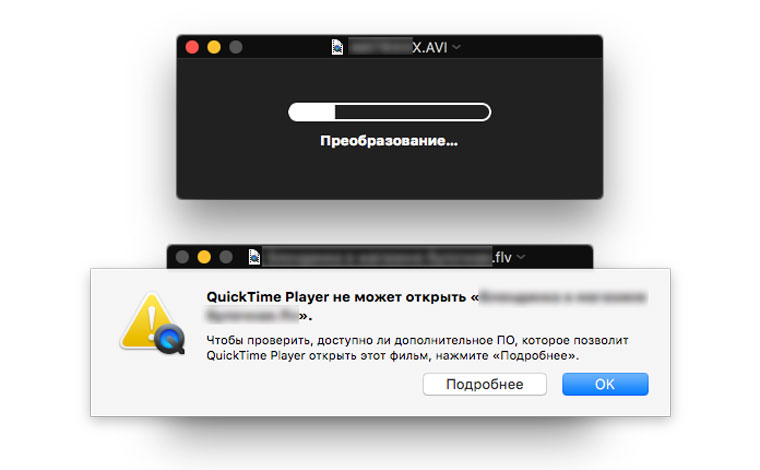
Так или иначе, быстрая обработка видео, снятого на смартфон или загруженного с видеохостинга, с высокой долей вероятности будет поддерживаться QuickTime.
Быстрая обрезка видео
Итак, у нас есть файл исходник в подходящем формате, в котором нужно оставить несколько удачных кадров, а часть видео обрезать. Открываем видео с помощью QuickTime Player и приступаем к «отсечению лишнего».
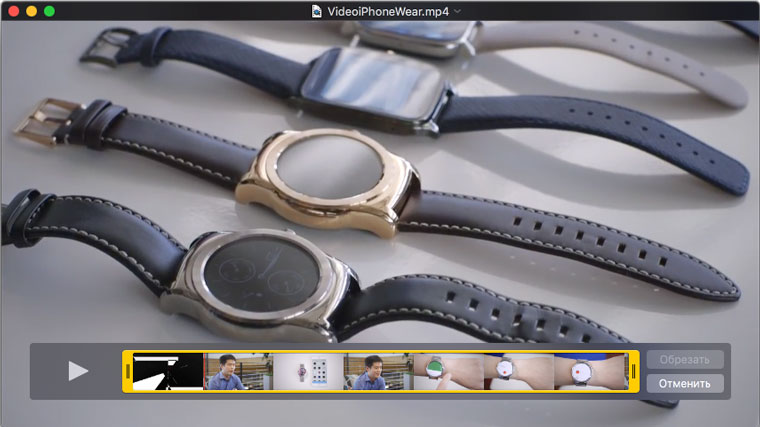
Для того, чтобы открыть таймлайн с возможностью редактирования, нажмите комбинацию клавиш CMD + T . На экране тут же появится знакомая по iOS панель форматирования видео.
Расположенные по бокам желтые ограничители позволяют моментально обрезать исходный видеоролик. Еле заметная красная линия информирует о текущем месте воспроизведения. Таким образом вы можете обрезать начало и конец видео.
Разделение видео и компоновка
QuickTime позволяет без труда убрать и лишние фрагменты видео. Перейдите к нужному кадру и нажмите комбинацию клавиш CMD + Y . Видео будет разделено именно в этом месте.
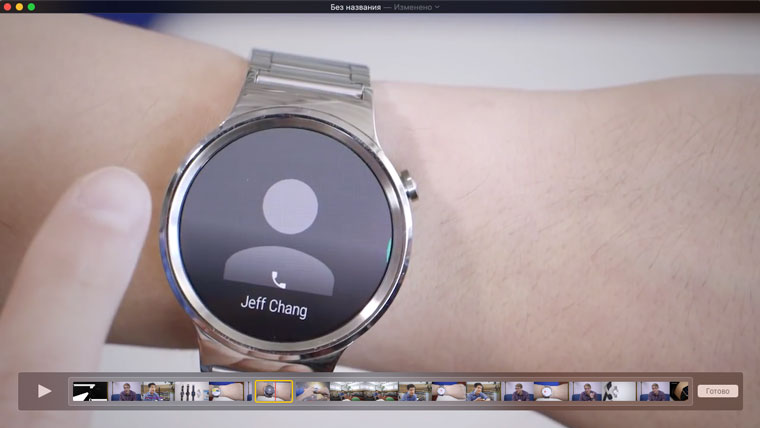
Ухватившись за красный ползунок, перемещайте его по таймлайну. В местах, где требуется разделить видео, повторно нажимайте CMD + Y .
Для удаления ненужных фрагментов достаточно подсветить его (кадры попадут в фокус желтой рамки) и нажать клавишу BackSpace . Компоновка разделенных фрагментов осуществляется с помощью их перетаскивания и размещения в нужном порядке по всей длине таймлайна.
Поворот видео
Если в обрабатываемом видео нет необходимости вырезать лишние фрагменты, а требуется перевернуть его с первого по последний кадр, можно воспользоваться комбинацией клавиш CMD + Shift + R (поворот на 90 градусов влево) и CMD + Shift + L (поворот на 90 градусов вправо). Повторное нажатие будет приводить к повороту с шагом в 90 градусов.
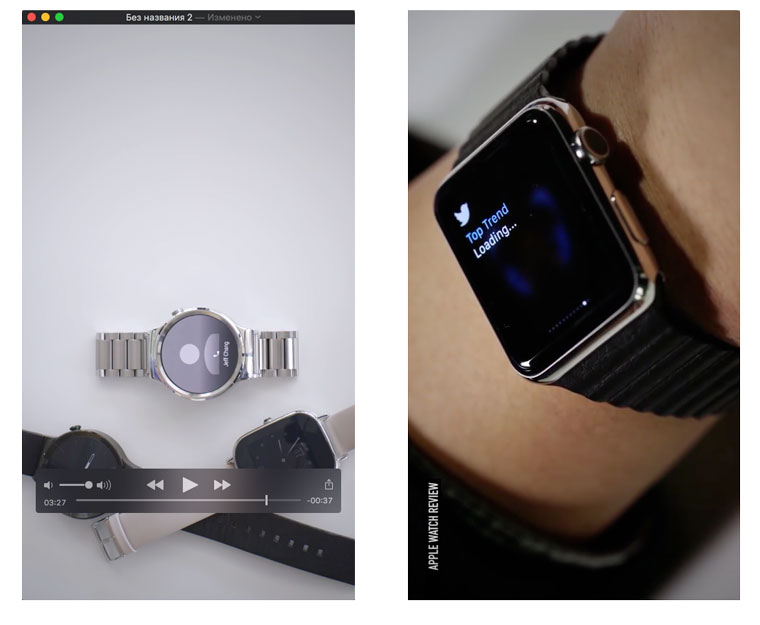
Используя встроенный в плеер QuickTime редактор, вызвать который можно с помощью клавиш CMD + Y , вы можете поворачивать отдельные обрезанные фрагменты, пользуясь уже знакомыми CMD + Shift + R и CMD + Shift + L .
Склеивание видео
Предусмотрен в QuickTime и инструмент для склеивания нескольких видеофайлов в один. Выполнить это можно с помощью двух простых шагов:
- Откройте первое видео с помощью QuickTime.
- На экран открытого ролика перетяните второе видео из Finder.
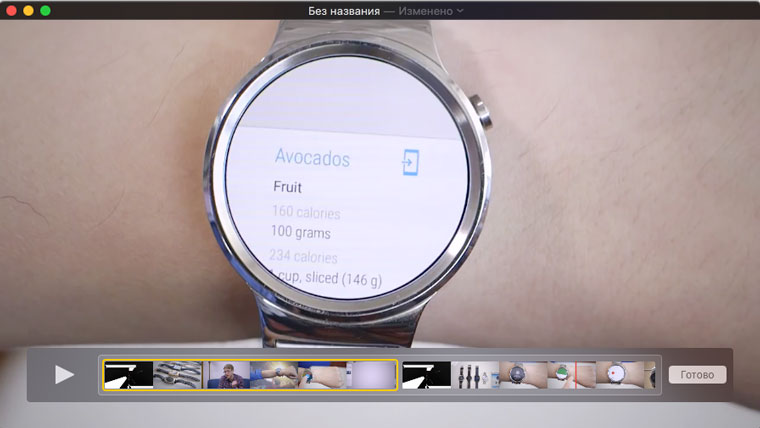
Откроется таймлайн, с помощью которого вы можете переставить видео местами и произвести операции обрезки и компоновки, описанные в перечисленных выше пунктах.
Независимо от операции, которую вы выполняли с исходным видео, после окончания редактирования потребуется нажать Готово , а затем сохранить вновь созданный ролик. Сделать это можно через меню Файл – Экспортировать , либо через закрытие плеера (щелчок по красному крестику) с указанием директории для сохранения во всплывающем меню. Через несколько минут видео со всеми изменениями будет готово.

Как обрезать на компьютере видео без программ, конвертации и прочих сложностей???
В этой статье мы подробно разберемся в этом вопросе. ↓↓↓
Первый вариант: Онлайн-сервисы
Когда нужно обрезать видео, но нет времени на установку программ, проще всего воспользоваться онлайн-сервисами.
Вот несколько из них: ↓↓↓
- online-video-cutter.com
- онлайн-редактор от Youtube
Рассмотрим работу с каждым из них ⇓
1) Online-video-cutter.com
Это простой и удобный сервис для кадрирования и разворота видео с русскоязычным интерфейсом
Позволяет выполнить обрезку на компьютере без программ.
Заходим на сайт и в правом верхнем углу выбираем русский язык.

Теперь можно приступать к обрезке: ↓↓↓

P.S
— Если вдруг по окончании обрезки вы захотите что-то поправить, просто вернитесь на этап “Обрезать”, нажав по нему. Здесь вы можете выбрать формат сохранения видеоролика и качество. Максимальное качество — 1080 (Full HD)
.
Сервис прекрасно подойдет вам, если вы ищете, чем быстро обрезать ролик без конвертации, поскольку вы можете сохранить его в том же формате, в котором загрузили.
2) Онлайн-редактор Youtube
Для многих не секрет, что видеохостинг Youtube располагает собственным онлайн-редактором видео. Причем с достаточно широкими возможностями. 
С его помощью можно обрабатывать ролики перед тем, как представить их публике. Но даже если вы не ведете видеоблог и не собираетесь публиковать видео, вы можете использовать этот редактор.
Итак, чтобы обрезать видео на компьютере без программ в онлайн-редакторе Youtube, проделайте следующие действия: ↓↓↓

Вот так можно обрезать видео на ПК без программ.
P.S — Из-за того, что Ютуб щепетильно заботится об авторских правах, весь процесс загрузки и обработки занимает некоторое время. Иногда по той же причине некоторые кнопки и инструменты могут становиться неактивными.
Мы разобрались в том, как с помощью онлайн-сервисов обрезать видео без программ……….. Но если вас не смущает установка ПО, давайте рассмотрим несколько простых видеоредакторов, в которых также можно выполнить это действие ↓↓↓
Видеоредакторы
⇒ Вот несколько программ, в которых можно обрезать видео без потери качества: ↓↓↓
1. Freemake Video Converter
Эта программа представляет собой простой видеоредактор с необходимым набором функций. 
Он распространяется бесплатно , но за символическую плату вы можете расширить ее функционал. Хотя для обрезки достаточно и возможностей бесплатной версии.
Обрезка видео во Freemake Video Converter выполняется так: ↓↓↓
- Откройте нужный файл в программе
- С помощью кнопок установите маркеры начала и конца вырезаемого фрагмента. Клавишами управления курсором можно передвигать бегунок покадрово, добиваясь максимально точной обрезки
- Вырежьте фрагмент
Ну или вот видео инструкция с тонким голоском ↓
Обратите внимание: приложение не обрезает, а вырезает отмеченный фрагмент. Если он был посредине видео, оставшиеся края склеиваются. Если вам нужно оставить вырезанный фрагмент, нужно отрезать все, что до него и что после.
2. VirtualDub
Это полностью бесплатный видеоредактор с мощными функциями .
С его помощью можно удобно обрезать видео. Для этого откройте в нем файл и выделите маркерами фрагмент на временной шкале. Установив маркер в начале фрагмента, нажмите клавишу Home, в конце — клавишу End.
Выделенную часть можно: ⇓
- вырезать с помощью меню Правка
- удалить нажатием Delete
- сохранить отдельным файлом через меню Файл
Внимание!!!
→ Программа позволяет вырезать часть видео без потери качества изображения и звука !!!
3. Windows Movie Maker
Несмотря на разнообразие программ для обработки видеофайлов, Windows Movie Maker до сих пор остается одним из популярнейших любительских редакторов.

Он прост и обладает достаточными возможностями для непрофессиональной работы с клипом.
Последовательность действий для обрезки: ⇓⇓⇓

4. iPhone и Android
Владельцы iPhone для обрезки видео могут воспользоваться пред установленным приложением “Фото” разработки компании Apple.
Процедура выглядит следующим образом: ↓↓↓

Отредактировать таким образом можно лишь те клипы, которые вы сами сняли на свой iPhone
Обрезать видео на Андроид без сторонних программ не получится. В этой ОС нет пред установленных для этого средств. Однако есть куча бесплатных приложений с такими возможностями, которые можно установить за пару минут — пример ↓

→ Одно из таких — AndroVid . Это удобный видеоредактор с богатым функционалом. Помимо прочего, в нем можно обрезать видео и удалять фрагменты, склеивать между собой клипы, конвертировать их в другие форматы.
Вывод
В вашем распоряжении целый арсенал средств для обрезки ролика : ↓↓↓
- Чтобы обрезать видеоролик без скачивания программы, используйте онлайн-сервисы
- Если нужен дополнительный функционал, используйте приложения для ПК
- На мобильных устройствах используйте мобильные приложения




